LEXIBOOK LexiTab 10 Instruction Manual [fr]
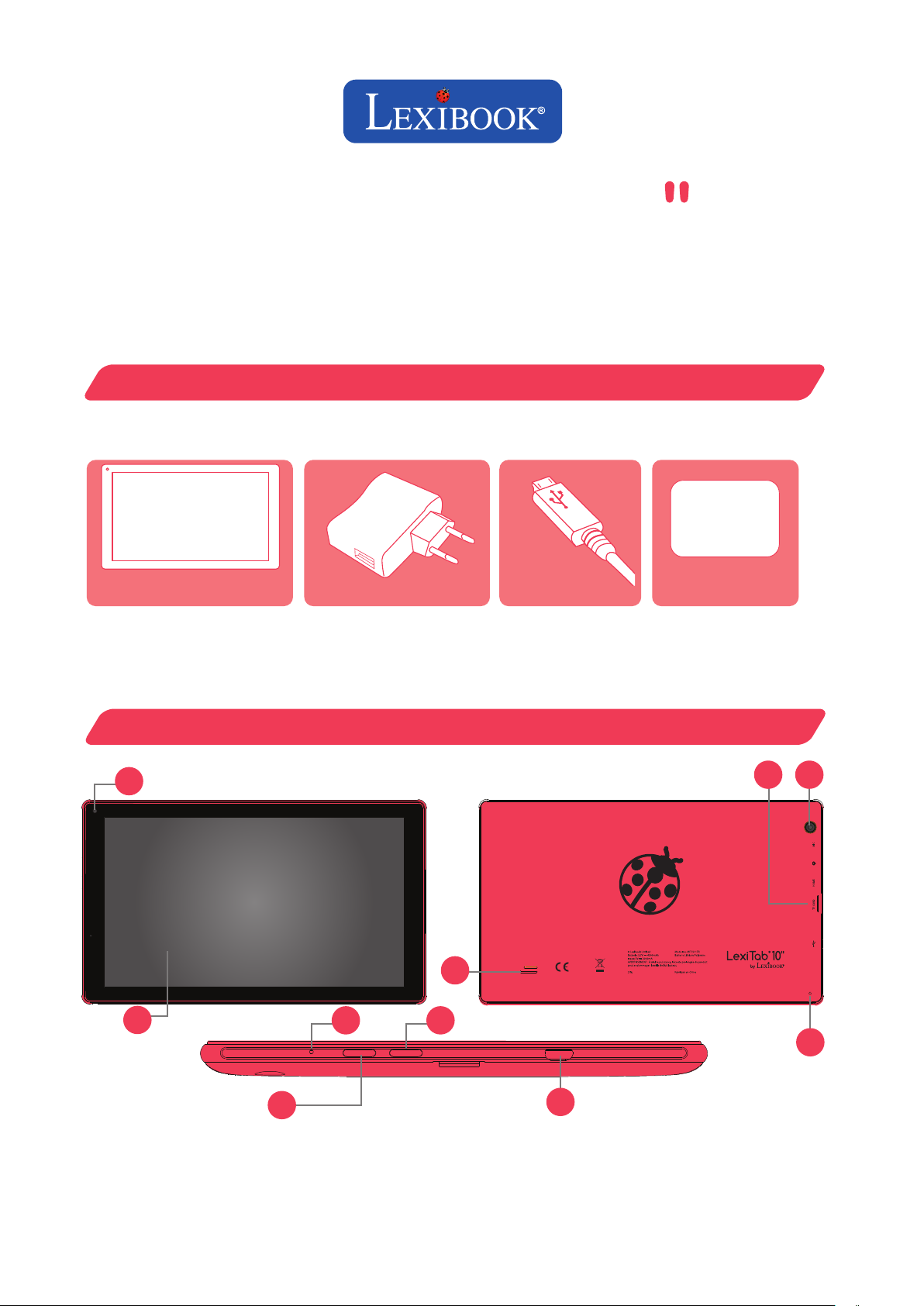
Adaptateur secteur
Mode d'emploi
POUR COMMENCER
PRÉSENTATION DE VOTRE TABLETTE
Lors du déballage, assurez-vous que les pièces suivantes sont incluses :
AVERTISSEMENT : Tous les matériaux d’emballage, comme le ruban adhésif, les feuilles en
plastique, les ficelles et les étiquettes ne font pas partie de ce produit et doivent être jetés.
LexiTab® 10''
2
3 5
1
10
1. Écran tactile
2.
Appareil photo avant
3. Microphone
4. Bouton« Marche/arrêt »
5.
Bouton « Home »
6. Port micro USB
7.
Haut-parleur
8. Prise audio 3,5 mm
9. Lecteur de carte TF
10.
Appareil photo arrière
Carte izneo +
Carte hubiC® 100 Go
Câble micro USB
1
6
4
7
9
10
8
LexiTab
®
1313
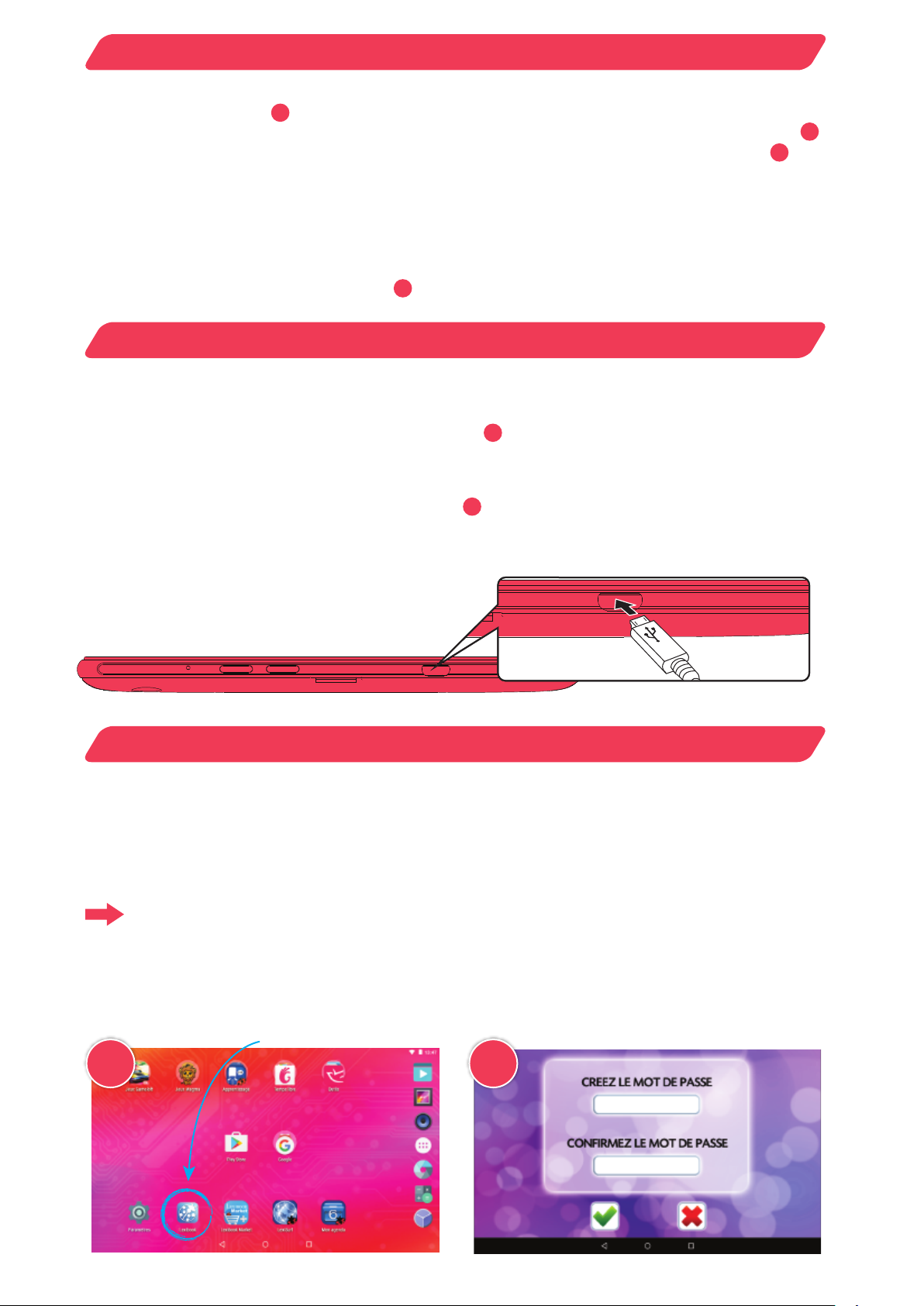
• Pour allumer ou éteindre votre tablette LexiTab® 10'', appuyez pendant environ 3 secondes sur le
bouton « Marche/arrêt » .
• Pour mettre votre tablette LexiTab® 10'' en veille, appuyez brièvement sur le bouton « Marche/arrêt » .
Pour quitter le mode veille, appuyez de nouveau brièvement sur le bouton « Marche/arrêt » . Un
cadenas apparaît en bas de l'écran ; faites-le glisser vers le haut pour déverrouiller la tablette.
Remarque : Si le niveau de batterie est trop faible, la tablette ne s'allumera pas. Rechargez-la pendant
quelques minutes puis essayez de nouveau.
En cas de malfonctionnement : Vous pouvez forcer le redémarrage de la tablette en appuyant pendant
7 secondes sur le bouton « Marche/arrêt » . Relâchez le bouton lorsque l'écran s'éteint.
Pour charger votre tablette, vous pouvez la brancher :
• À une prise électrique :
Branchez le câble micro USB dans le port micro USB de la tablette, connectez l'autre extrémité à
l'adaptateur secteur fourni, puis branchez ce dernier à une prise électrique.
• À votre ordinateur, chargeur portable, ou autre appareil USB :
Branchez le câble micro USB dans le port micro USB de la tablette, puis branchez l'autre extrémité du
câble au port USB de votre appareil USB.
ATTENTION : L'aide d'un adulte est nécessaire
lors du branchement, afin de ne pas forcer et
briser la fiche micro USB. Il est également
conseillé de ne pas utiliser la tablette en cours de
chargement.
Cette tablette propose deux interfaces :
• L'interface Lexibook®, sûre et simple à utiliser, permettant aux parents de contrôler le temps
d'utilisation de la tablette et les applications disponibles pour chaque utilisateur.
• L'interface Android™, pour plus de liberté comme sur un appareil Android classique. C'est
l'interface qui apparaît au premier allumage.
ALLUMER ET ÉTEINDRE VOTRE TABLETTE
CHARGER VOTRE TABLETTE
L'INTERFACE LEXIBOOK
®
4
4
4
4
6
6
2
Remarque : La première fois que vous cliquez
sur cette icône, la tablette vous propose un
tutoriel sur l'utilisation de cette interface.
Avant de confier la tablette à votre enfant, assurez-vous qu’elle soit sur l’interface Lexibook® en
cliquant sur l’icône « Lexibook » de l’écran d’accueil.
Lorsque vous lancez l'interface Lexibook® pour
la première fois, vous devez créer un mot de
passe parental.
1 2

LES PROFILS
Si vous voulez revoir le tutoriel, cliquez sur puis sur .
Pour revenir à l'interface Android, cliquez sur le
cadenas puis entrez votre mot de passe parental. Cliquez sur « Retour à Android ».
Remarque : Si vous éteignez la tablette, celle-ci redémarrera automatiquement sur la même interface
que lors de son extinction.
Sélectionnez
« Mon surnom »
pour éditer le nom.
Cliquez sur le crayon d'un profil.
Sélectionnez
« Mon mot de passe » pour
protéger l'accès au profil
par un mot de passe.
Sélectionnez
« Mon fond d'écran »
pour choisir un fond
d'écran ou une
image personnelle.
Sélectionnez
« Mon avatar » pour
choisir un avatar,
une image personnelle
ou prendre une photo.
1 2
1
2
1
2
Cliquez sur pour accéder aux applications
rangées par catégorie.
3
Touchez une icône pour lancer
l'application, ou appuyez plus longuement
pour ajouter un raccourci de cette applica-
tion sur le bureau.
Ajustez la taille de
vos raccourcis en les
pinçant et les étirant
avec deux doigts !
Chaque profil dispose de son propre bureau pour
afficher ses applications favorites.

La gestion des applications permet aux parents de gérer l'accessibilité des applications pour
chaque profil.
Dans l'interface Lexibook®, cliquez sur le
cadenas puis entrez votre mot de passe
parental.
Vous avez oublié votre mot de passe ?
Sur l'écran de mot de passe, cliquez sur l'icône
« cadenas » puis suivez les instructions.
Sélectionnez « Gestion des applis ». Sélectionnez le profil que vous désirez gérer.
Connaissances
Jeux
Internet/Multimédia
Mes applications
Appuyez longuement sur une application
pour la mettre en surbrillance, puis faites-la
glisser vers la catégorie désirée. Une fois
classée, l'application prend la couleur de la
catégorie choisie.
GESTION DES APPLICATIONS
4
Classez les applications dans les catégories souhaitées :
CONTRÔLE PARENTAL
1 2
Pour retirer une application
d’une catégorie, faites-la
glisser sur l'icône « recycler ».
La couleur disparaît.
Remarque : L'option « Autoriser l'enfant à classer une appli après son installation » permet à
l'utilisateur d'insérer une application dans une catégorie et d'y avoir accès immédiatement
après son installation. Désactivez cette option si vous souhaitez gérer les applications
manuellement.
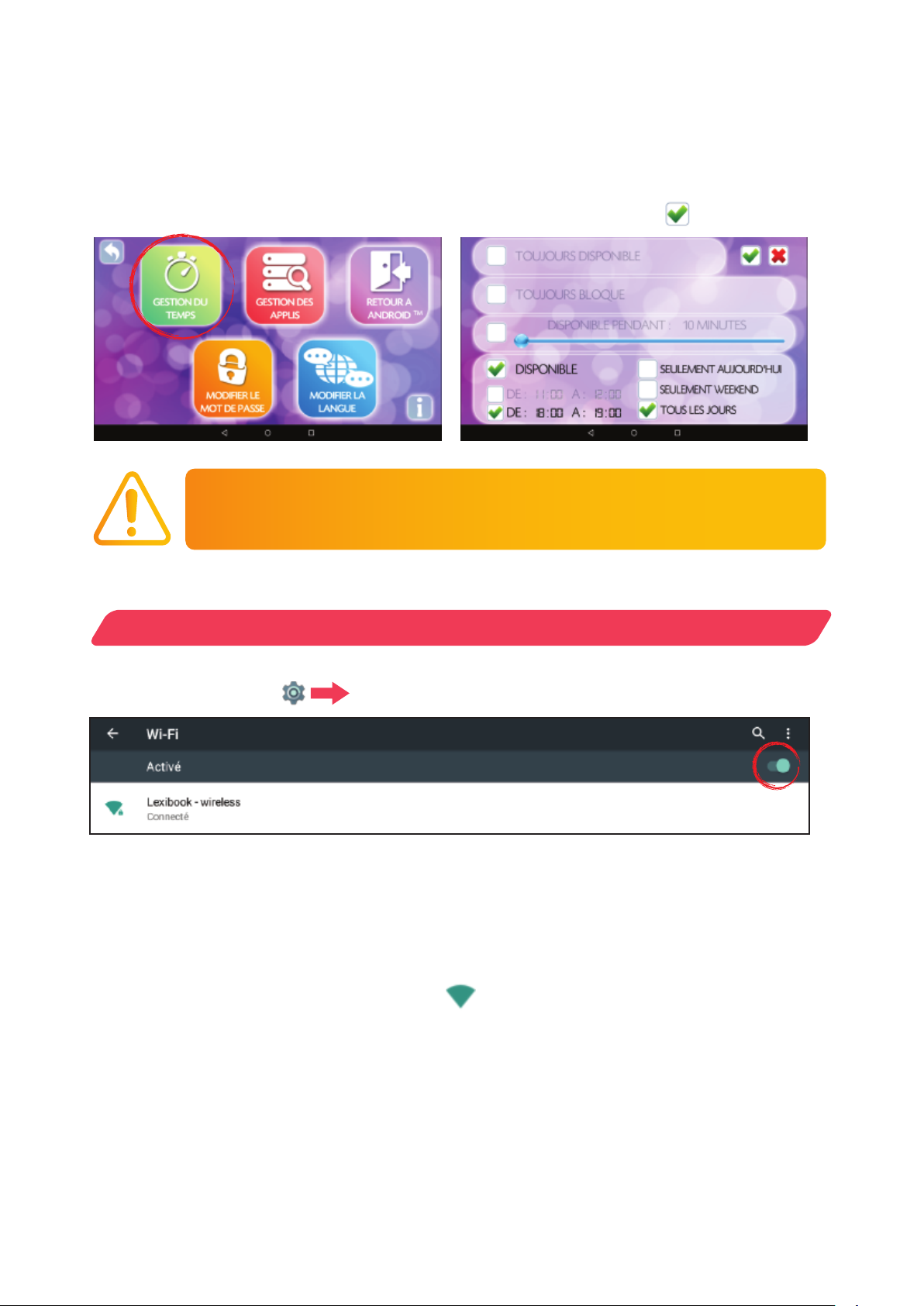
La gestion du temps permet de limiter la durée d'accès à la tablette.
Dans l'interface Android, pour activer le Wi-Fi :
Allez dans « Paramètres » « Wi-Fi ».
ATTENTION : Afin de garantir le bon fonctionnement de la gestion du
temps, ne modifiez pas les paramètres de date/heure lorsqu'elle est
activée.
Sélectionnez « Gestion du temps ».
• Faites glisser l'interrupteur vers la droite pour activer le Wi-Fi ; la tablette affiche les réseaux
sans fil disponibles.
• Choisissez un réseau pour vous connecter au Wi-Fi.
• Faites glisser l'interrupteur vers la gauche pour désactiver le Wi-Fi.
Remarque : Lorsque le Wi-Fi est activé, l'icône apparaît en haut à droite de l'écran. Plus
le cône est plein, plus le signal Wi-Fi est puissant.
Choisissez les paramètres qui vous
conviennent et validez avec .
GESTION DU TEMPS
ACTIVER ET DÉSACTIVER LE WI-FI
5
